Win10任务管理器刷新频率怎么调?教你优化监控数据更新速度
时间:2025-06-21 11:44:58 248浏览 收藏
知识点掌握了,还需要不断练习才能熟练运用。下面golang学习网给大家带来一个文章开发实战,手把手教大家学习《Win10任务管理器刷新速度怎么调?优化监测数据更新频率》,在实现功能的过程中也带大家重新温习相关知识点,温故而知新,回头看看说不定又有不一样的感悟!
当电脑运行缓慢或者出现卡顿现象时,我们可以通过打开任务管理器来查看CPU、内存以及磁盘的使用状况。如果发现磁盘使用率达到100%或是CPU负载过高,我们能够进一步确认是哪个程序占用了过多的系统资源。然而,默认的任务管理器会以较快的速度刷新数据,这样可能会让我们难以捕捉到变化的趋势。所以,今天这篇文章就来教大家如何调整任务管理器的数据刷新频率。
教程/步骤
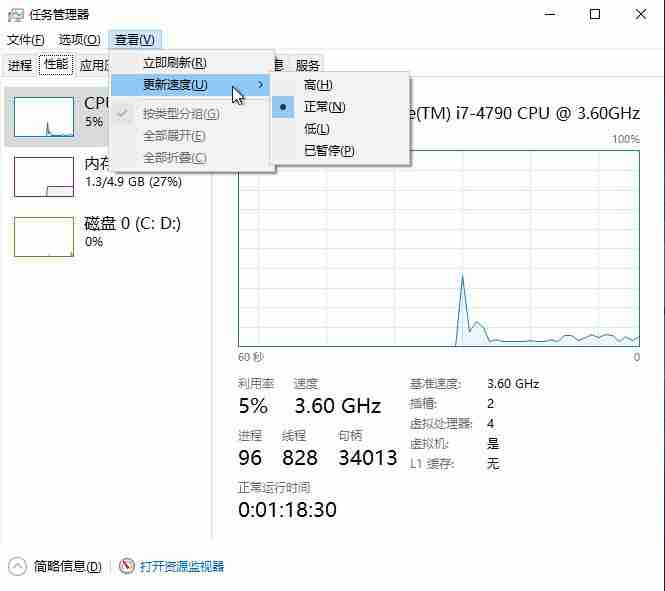
点击任务管理器顶部的“视图”菜单,在弹出的下拉列表中选择“更新速度”选项。在这个子菜单里有四个可供选择的速率:
高:每0.5秒刷新一次数据。
标准:这是系统的初始设置,每1秒刷新一次。
低:每4秒刷新一次数据;
已暂停:可以选择完全停止刷新,此时相当于冻结了当前显示的信息。
通过调整更新速度至较低水平或完全关闭刷新功能,我们可以更轻松地观察系统资源的使用情况。
以上就是《Win10任务管理器刷新频率怎么调?教你优化监控数据更新速度》的详细内容,更多关于的资料请关注golang学习网公众号!
相关阅读
更多>
-
501 收藏
-
501 收藏
-
501 收藏
-
501 收藏
-
501 收藏
最新阅读
更多>
-
304 收藏
-
249 收藏
-
270 收藏
-
383 收藏
-
112 收藏
-
489 收藏
-
439 收藏
-
425 收藏
-
428 收藏
-
456 收藏
-
432 收藏
-
126 收藏
课程推荐
更多>
-

- 前端进阶之JavaScript设计模式
- 设计模式是开发人员在软件开发过程中面临一般问题时的解决方案,代表了最佳的实践。本课程的主打内容包括JS常见设计模式以及具体应用场景,打造一站式知识长龙服务,适合有JS基础的同学学习。
- 立即学习 543次学习
-

- GO语言核心编程课程
- 本课程采用真实案例,全面具体可落地,从理论到实践,一步一步将GO核心编程技术、编程思想、底层实现融会贯通,使学习者贴近时代脉搏,做IT互联网时代的弄潮儿。
- 立即学习 516次学习
-

- 简单聊聊mysql8与网络通信
- 如有问题加微信:Le-studyg;在课程中,我们将首先介绍MySQL8的新特性,包括性能优化、安全增强、新数据类型等,帮助学生快速熟悉MySQL8的最新功能。接着,我们将深入解析MySQL的网络通信机制,包括协议、连接管理、数据传输等,让
- 立即学习 500次学习
-

- JavaScript正则表达式基础与实战
- 在任何一门编程语言中,正则表达式,都是一项重要的知识,它提供了高效的字符串匹配与捕获机制,可以极大的简化程序设计。
- 立即学习 487次学习
-

- 从零制作响应式网站—Grid布局
- 本系列教程将展示从零制作一个假想的网络科技公司官网,分为导航,轮播,关于我们,成功案例,服务流程,团队介绍,数据部分,公司动态,底部信息等内容区块。网站整体采用CSSGrid布局,支持响应式,有流畅过渡和展现动画。
- 立即学习 485次学习
